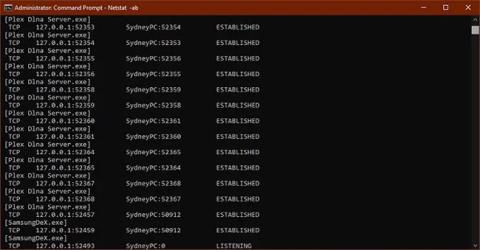Valószínűleg azért olvassa ezt a cikket, mert egy futtatni kívánt alkalmazás azt mondja, hogy a port blokkolva van, vagy elolvasta a dokumentációt arról, hogy bizonyos portok nyitva hagyása a hálózaton miként okozhat biztonsági problémákat.
Ebben a cikkben a Quantrimang.com elmagyarázza, mi az a TCP/UDP-port, és hogyan ellenőrizheti a számítógépét a nyitott vagy zárt portok kereséséhez.
Mi az a TCP/UDP port?
A modern hálózatokon két általános porttípus a TCP és az UDP. Ez a két típusú port különböző hálózati protokollokat használ.
Mindkét típusú átjáró az alapvető Internet Protocol (IP) protokollra épül, amely az internetet és az otthoni hálózatokat jól működik. Különböző alkalmazásokra azonban alkalmasak.
A nagy különbség az, hogy amikor UDP-n keresztül küld információkat, a küldőnek nem kell kapcsolatot létesítenie a címzettel a beszélgetés megkezdése előtt. Ez majdnem olyan, mint egy levelet küldeni. Nem tudja, hogy a másik személy megkapta-e az üzenetét, és nincs garancia arra, hogy választ kap.
Másrészt a TCP inkább telefonhíváshoz hasonlít. A vevőnek meg kell kapnia a kapcsolati adatokat, és oda-vissza folyik az információ, amíg valaki szándékosan le nem teszi a telefont.
Az UDP-üzeneteket általában a hálózaton keresztül sugározzák mindenki számára, aki a kijelölt UDP-porton figyel. Ez tökéletes választássá teszi a hálózattal kapcsolatos üzenetküldéshez, Voice over Internet Protocol (VoIP) streaminghez , videojátékokhoz és műsorszóráshoz.
Ezek az alkalmazások profitálnak az UDP alacsony késleltetéséből és folyamatos információáramlásából. A TCP sokkal népszerűbb, mint az UDP, és teljes mértékben garantálja, hogy minden adat hibamentesen érkezzen.
Mely portok vannak általában alapértelmezés szerint nyitva?
Sok kikötő van. A portszámok 0 és 65535 között változhatnak ! Ez azonban nem jelenti azt, hogy bármelyik alkalmazás választhat tetszőleges portot, mivel léteznek szabványok és tartományok.
A 0–1023-as portok a legalapvetőbb és legfontosabb hálózati szolgáltatásokhoz kapcsolódnak. Ennek sok értelme van, mivel először az alacsonyabb számú portok kerülnek kiosztásra. Például az e-mail SMTP protokollt kizárólag a 25-ös port használja .
Az 1024-49151-es portokat regisztrált portoknak nevezzük, és fontos népszerű szolgáltatásokhoz vannak hozzárendelve, például az OpenVPN- hez az 1194-es porton vagy a Microsoft SQL- hez az 1433-as és 1434-es porton .
A többi portszámot dinamikus portoknak vagy privát portoknak nevezzük. Ezek a portok nincsenek lefoglalva, és bárki használhatja őket a hálózaton egy adott szolgáltatás támogatására. Az egyetlen probléma, amely akkor merül fel, ha ugyanazon a hálózaton két vagy több szolgáltatás ugyanazt a portot használja.
Bár lehetetlen felsorolni az összes fontos portot, a következők általánosak és nagyon hasznosak:
Mivel több ezer közös portszám létezik, a legegyszerűbb megoldás a tartományok memorizálása. Ez megmondja, hogy egy bizonyos port le van-e foglalva vagy sem. A Google-nak köszönhetően sok idő pazarlása nélkül is megkeresheti, mely szolgáltatások használnak egy adott portot.
Keresse meg a nyitott portokat a Windows rendszerben

Nyissa meg a portot a Windows rendszerben
Most már rendelkezik minden alapvető tudással a TCP- és UDP-portokról. Ideje továbblépni a nyitott és használatban lévő portok megkeresésére a számítógépen.
Olvassa el a következő cikket: Ellenőrizze a nyitott portokat és a rendszerben lévő csatlakozásokat a részletes utasításokért.
Blokkolt portok keresése
A fenti szakasz arra összpontosít, hogy megtudja, melyik portot melyik alkalmazás használja, de nem árulja el, hogy melyik portot blokkolja a Windows tűzfal .
netsh firewall show state

A portot a Windows tűzfal blokkolja
Jelenleg a show state parancs használata a leggyorsabb és legegyszerűbb módja a portinformációk beszerzésének.
Csak azért, mert a Windows tűzfal nem blokkol egy portot, még nem jelenti azt, hogy az útválasztó vagy az internetszolgáltató ezt teszi. Érdemes tehát ellenőrizni, nem történik-e külső blokkolás.
- Nyissa meg a Parancssort rendszergazdai jogokkal.
- Ha megnyílik a parancssor, írja be:
netstat -ano | findstr -i SYN_SENT

Ellenőrizze a külső blokkolást
Ha nem lát semmit a listában, akkor nincsenek blokkolt portok. Ha néhány port szerepel a listán, az azt jelenti, hogy blokkolva vannak. Ha a Windows által nem blokkolt port jelenik meg itt, érdemes ellenőrizni az útválasztót, vagy e-mailt küldeni az internetszolgáltatónak, ha nem tud másik portra váltani.
Hasznos alkalmazás a port állapotának megállapításához
Noha a Parancssor hasznos eszköz, vannak kifinomultabb, harmadik féltől származó alkalmazások, amelyek segítségével gyorsan áttekintheti a portkonfigurációt. Az itt javasolt két lehetőség csak gyakori példa.
SolarWinds Free Port Scanner

SolarWinds Free Port Scanner
A SolarWinds megköveteli, hogy elküldje a nevét és adatait a letöltéshez, de eldöntheti, hogy belefoglalja-e a tényleges adatait az űrlapba. Talán kipróbált néhány ingyenes eszközt, mielőtt megtalálta a SolarWinds-t, de ez az egyetlen, amely jól működik a Windows 10 rendszerben, és könnyen használható felülettel rendelkezik.
Ez az egyetlen lehetőség, amely nem vált ki hamis vírusriasztásokat. A portellenőrző szoftverek egyik nagy problémája, hogy a biztonsági cégek általában rosszindulatú programnak tekintik őket. Ezért a legtöbb felhasználó figyelmen kívül hagyja az ilyen eszközökkel járó vírusfigyelmeztetéseket. A SolarWinds valóban a hirdetett módon működik, és nagyon könnyen használható.
Látsz engem

Látsz engem
A CanYouSeeMe egy webhely, nem egy alkalmazás. Jó első portja van annak ellenőrzésére, hogy külső adatok elérhetők-e a helyi porton keresztül. Automatikusan felismeri az IP-címeket, és csak meg kell adnia, hogy melyik portot kell ellenőrizni.
Az eszköz ezután megmondja, hogy a port blokkolva van-e vagy sem, és ezután meg kell találnia, hogy a blokkolás számítógép, útválasztó vagy szolgáltató szintjén történik-e.
A legtöbb felhasználó számára a portok miatt nem kell aggódnia. Ezeket az operációs rendszer, az alkalmazások és a hálózati hardver kezeli.
Ha azonban valami elromlik, kéznél kell lennie olyan eszközöknek, amelyek segítenek megtalálni a nyitott portokat a gyanús tevékenységek észleléséhez, vagy annak megállapításához, hogy az értékes információ pontosan hol akad el.